cad动态块怎么做?CAD中窗的动态块制作教程
今天我们在前一次分享的基础上制作窗的动态块(可拉伸宽度)。
效果如图:
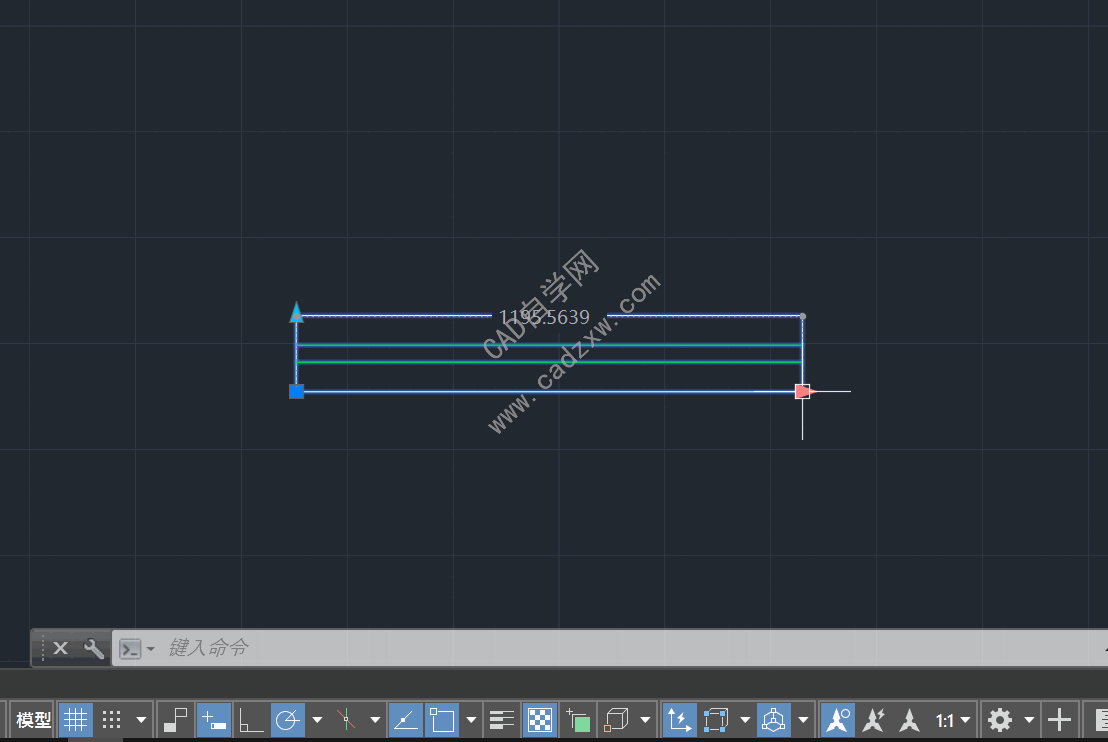
制作步骤:
1、双击前一篇文章制作好的块,进入块编辑器;
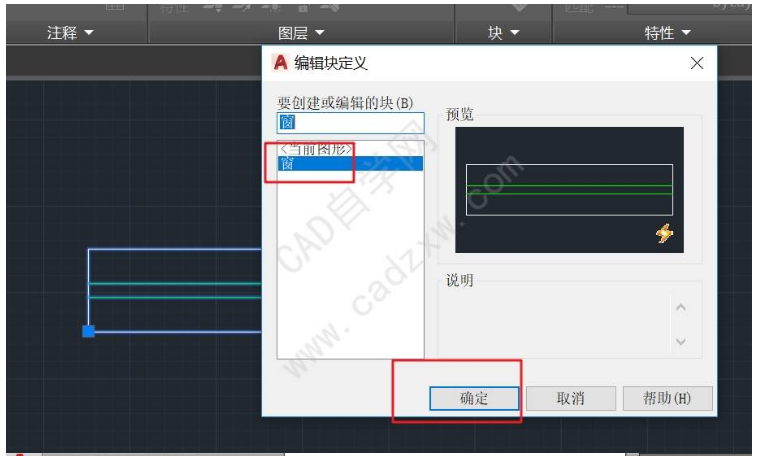
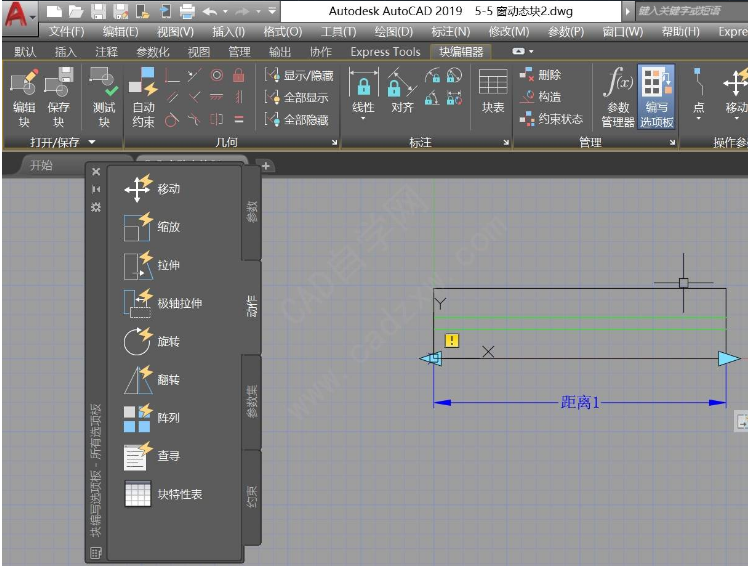
2、给窗的宽度添加一个线性参数;
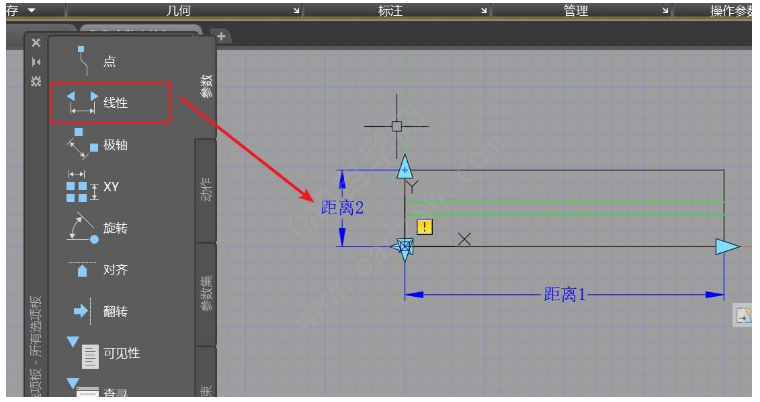
具体步骤:
单击线性;

点击第一点;
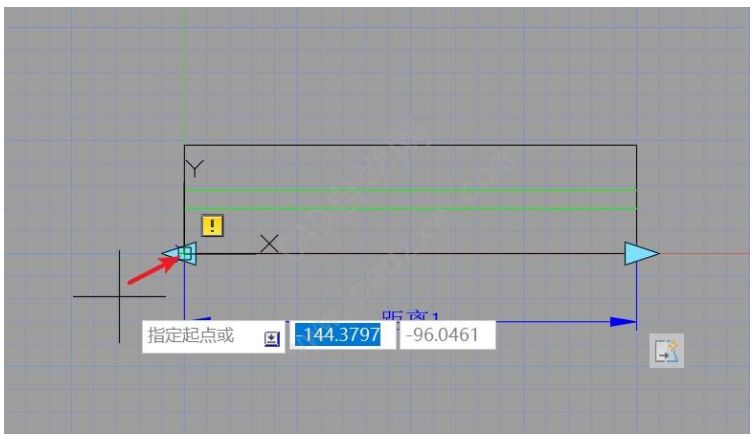
点击第二点;
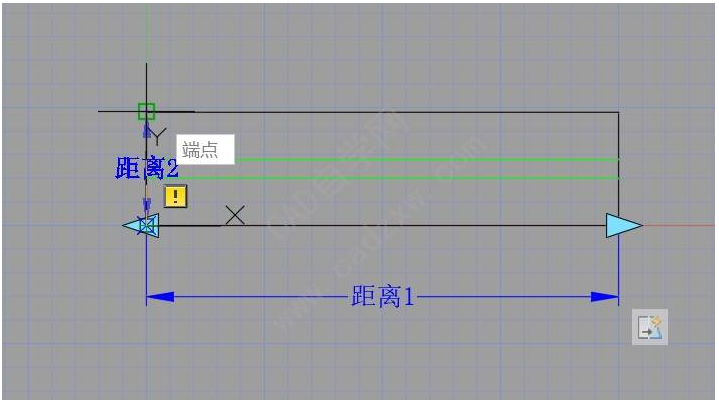
放到适合位置;
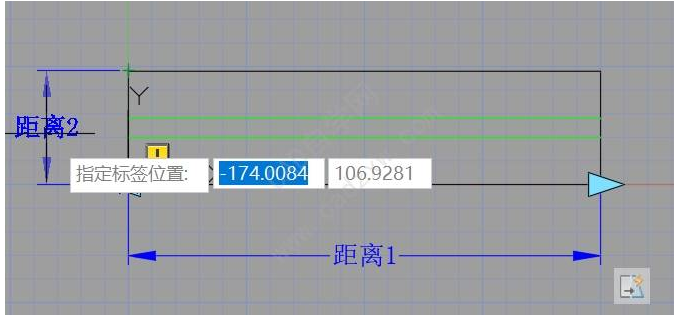
3、给窗添加一个宽度方向的拉伸动作;
具体步骤:
单击拉伸;
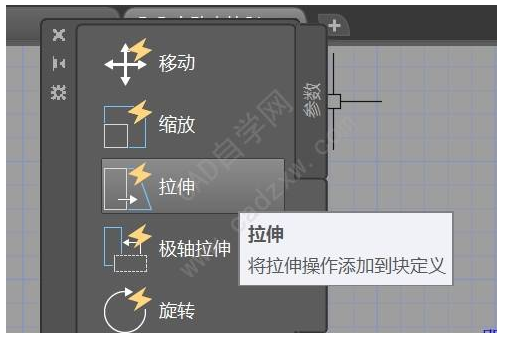
选择拉伸参数距离2;
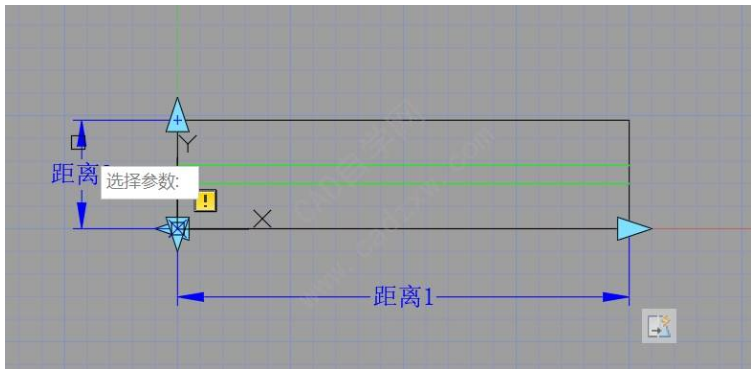
指定要与动作关联的参数点;
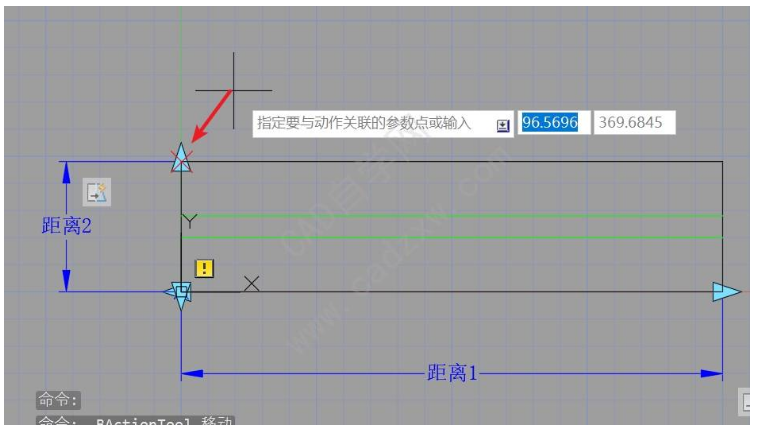
框选拉伸框架;
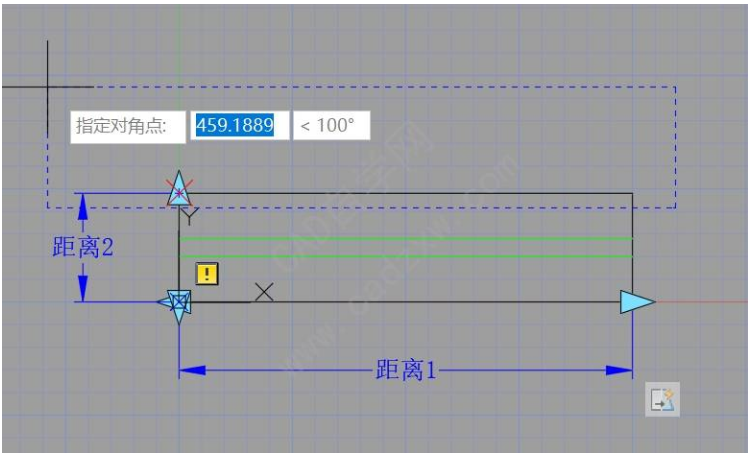
框选拉伸对象后空格;
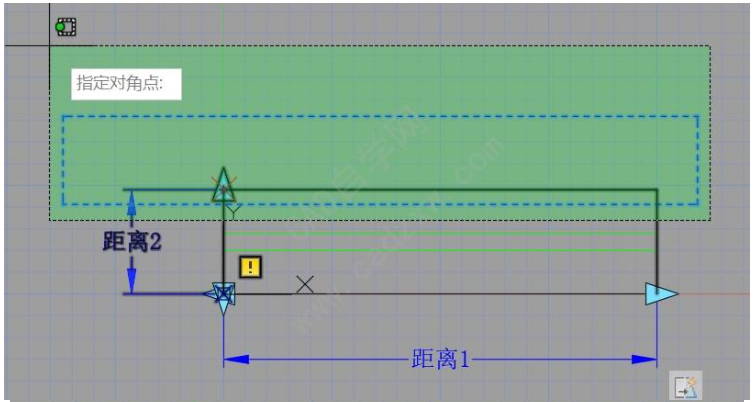
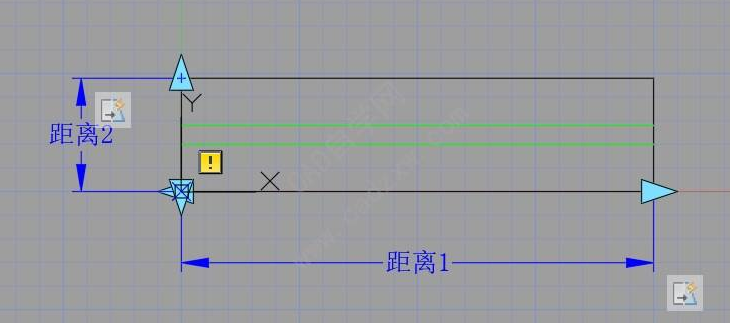
4、给中间的绿色线条添加一个移动动作;
单击移动;
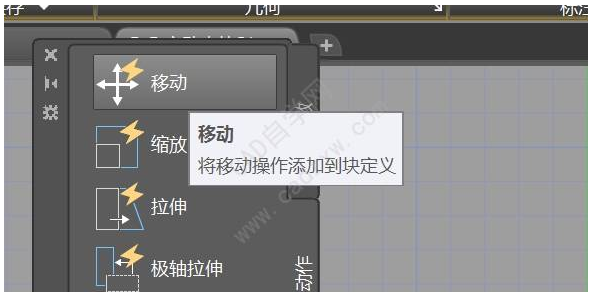
选择参数,任然是距离2;
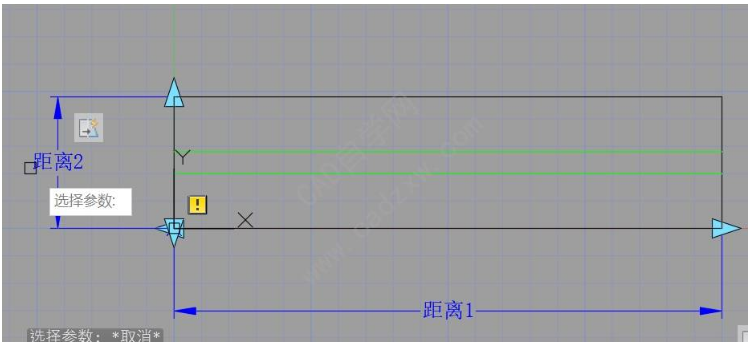
选择要与动作关联的参数点;
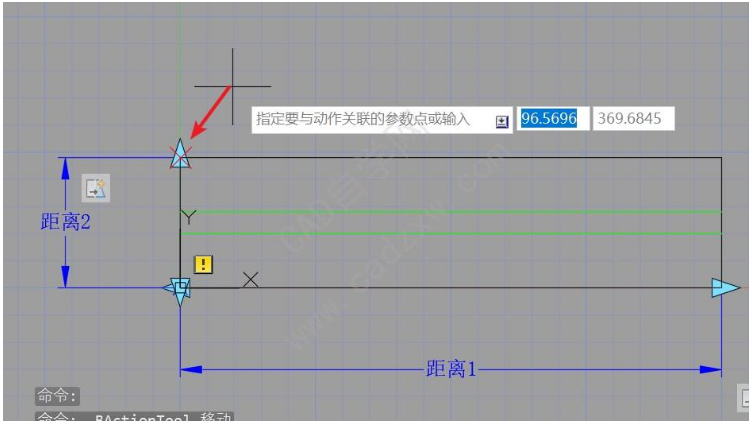
选择对象后空格;
中间的两条绿色线条
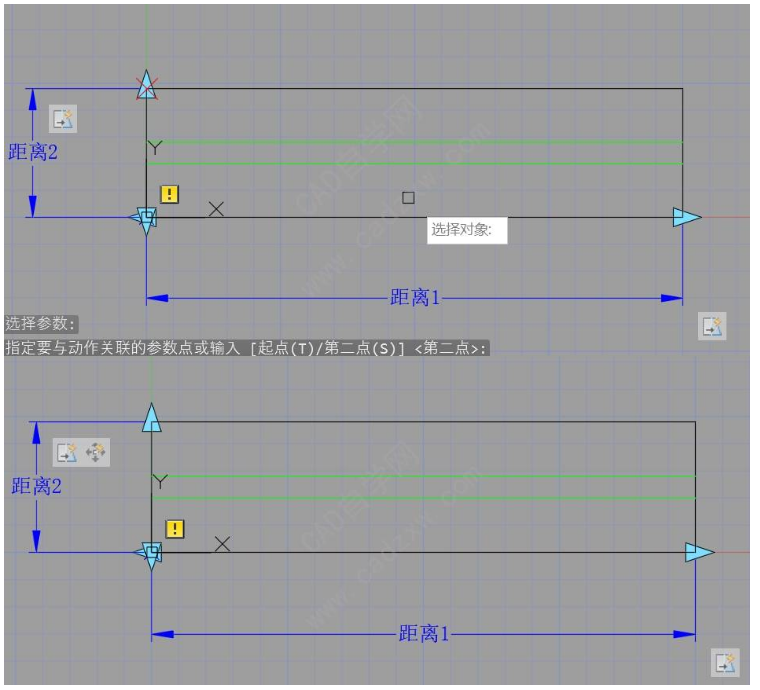
5、按ctrl+1后,单击移动动作,将替代中的距离乘数改成0.5;
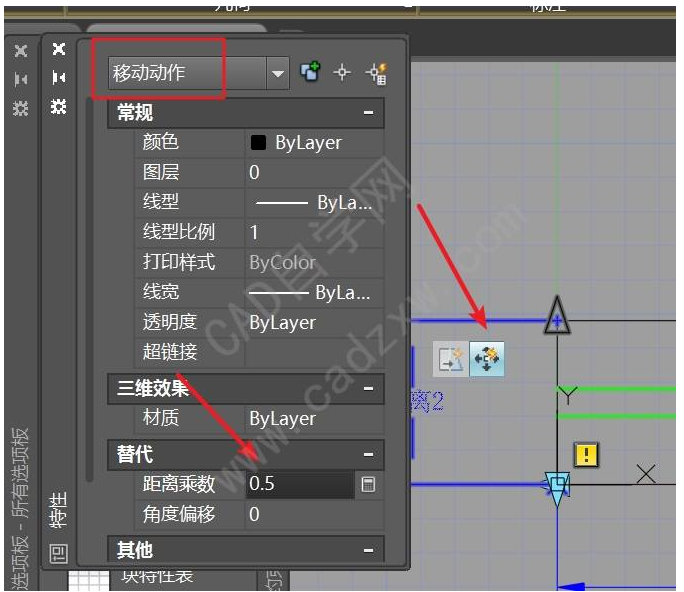
6、再次按ctrl+1,单击距离2,将值集中的距离类型改成列表,再单击距离值列表后面的方框;

再添加距离值,添加120,180等值后,点击确定;
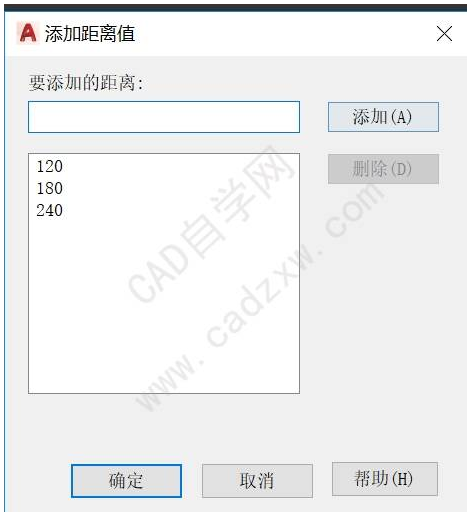
7、关闭块编辑器;
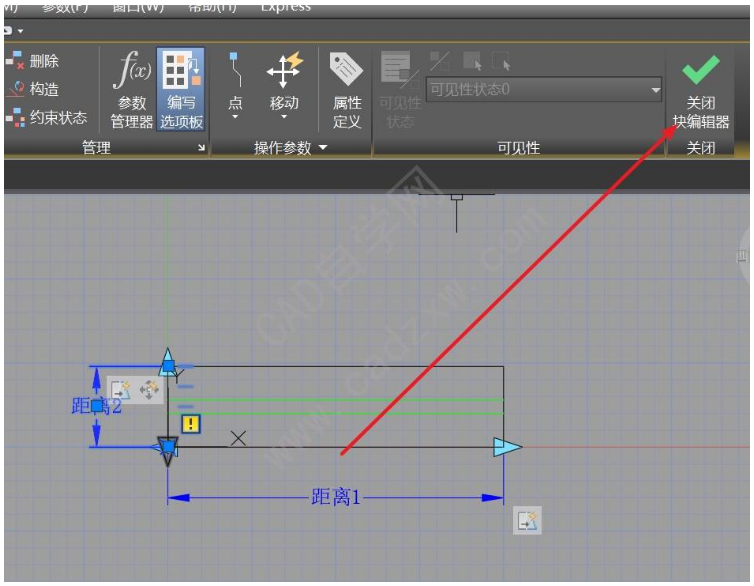
点保存更改;
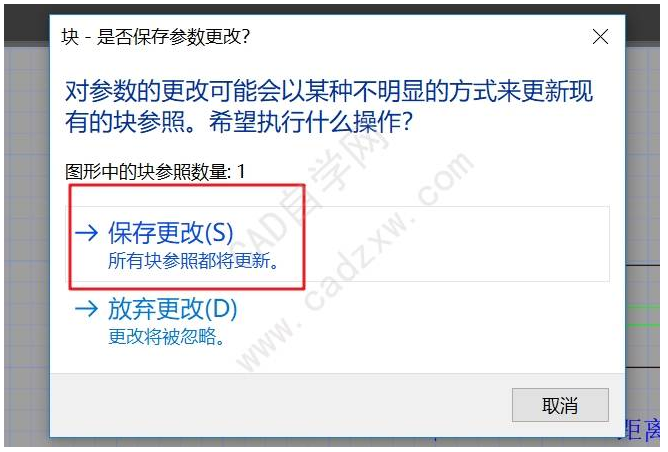
效果如图。
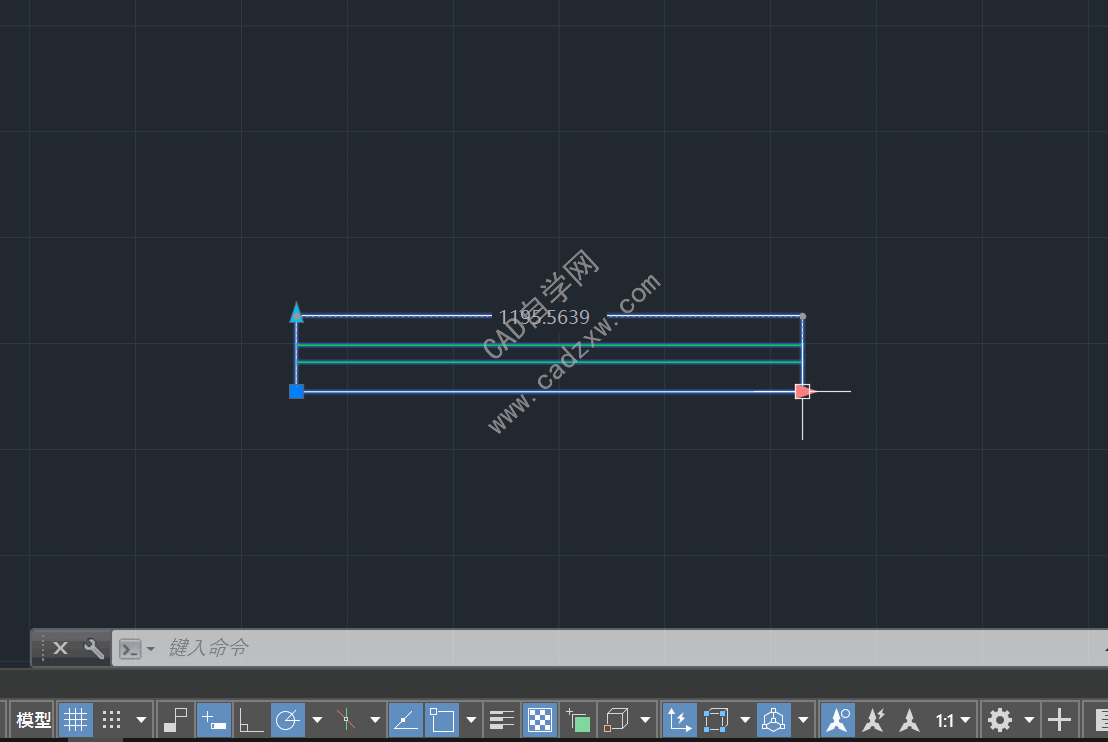
Revit中文网作为国内知名BIM软件培训交流平台,几十万Revit软件爱好者和你一起学习Revit,不仅仅为广大用户提供相关BIM软件下载与相关行业资讯,同时也有部分网络培训与在线培训,欢迎广大用户咨询。
网校包含各类BIM课程320余套,各类学习资源270余种,是目前国内BIM类网校中课程最有深度、涵盖性最广、资源最为齐全的网校。网校课程包含Revit、Dynamo、Lumion、Navisworks、Civil 3D等几十种BIM相关软件的教学课程,专业涵盖土建、机电、装饰、市政、后期、开发等多个领域。
需要更多BIM考试教程或BIM视频教程,可以咨询客服获得更多免费Revit教学视频。
BIM技术是未来的趋势,学习、了解掌握更多BIM前言技术是大势所趋,欢迎更多BIMer加入BIM中文网大家庭(http://www.wanbim.com),一起共同探讨学习BIM技术,了解BIM应用!
相关培训